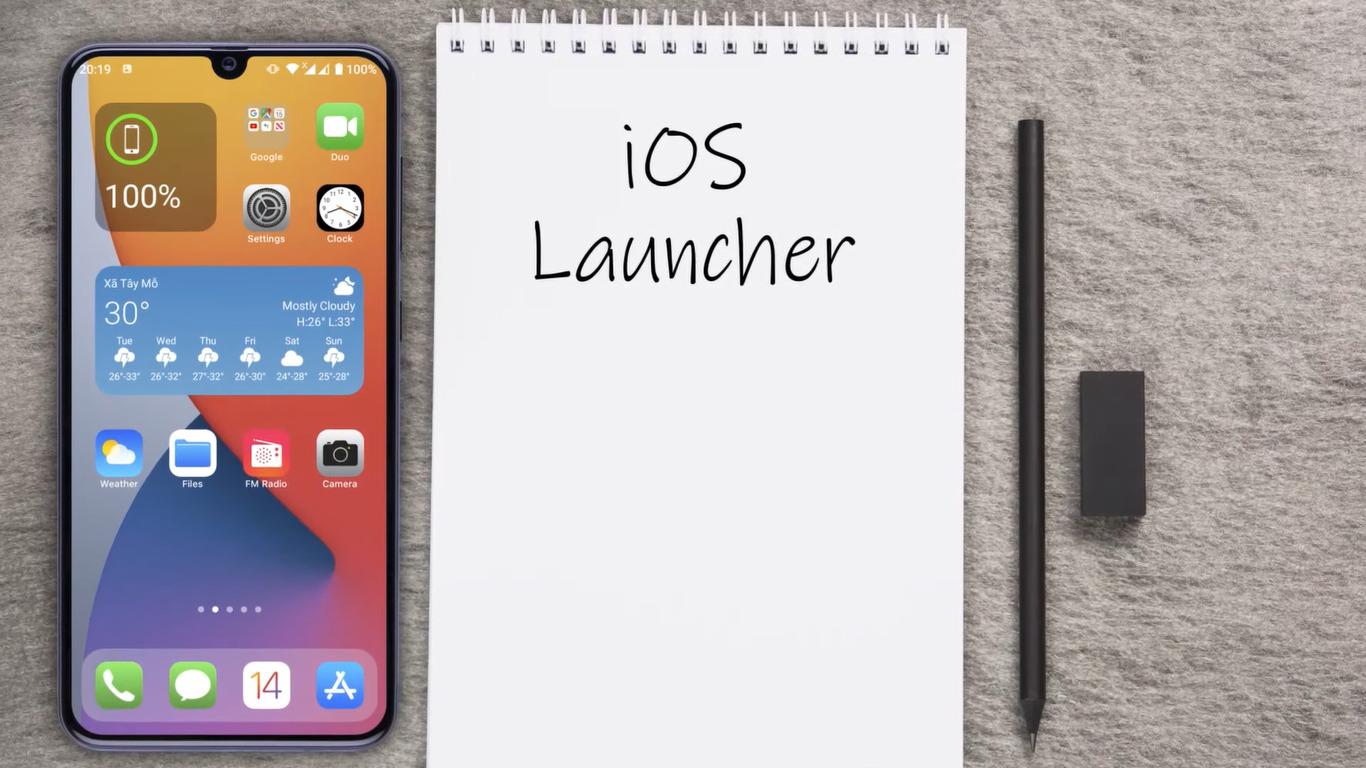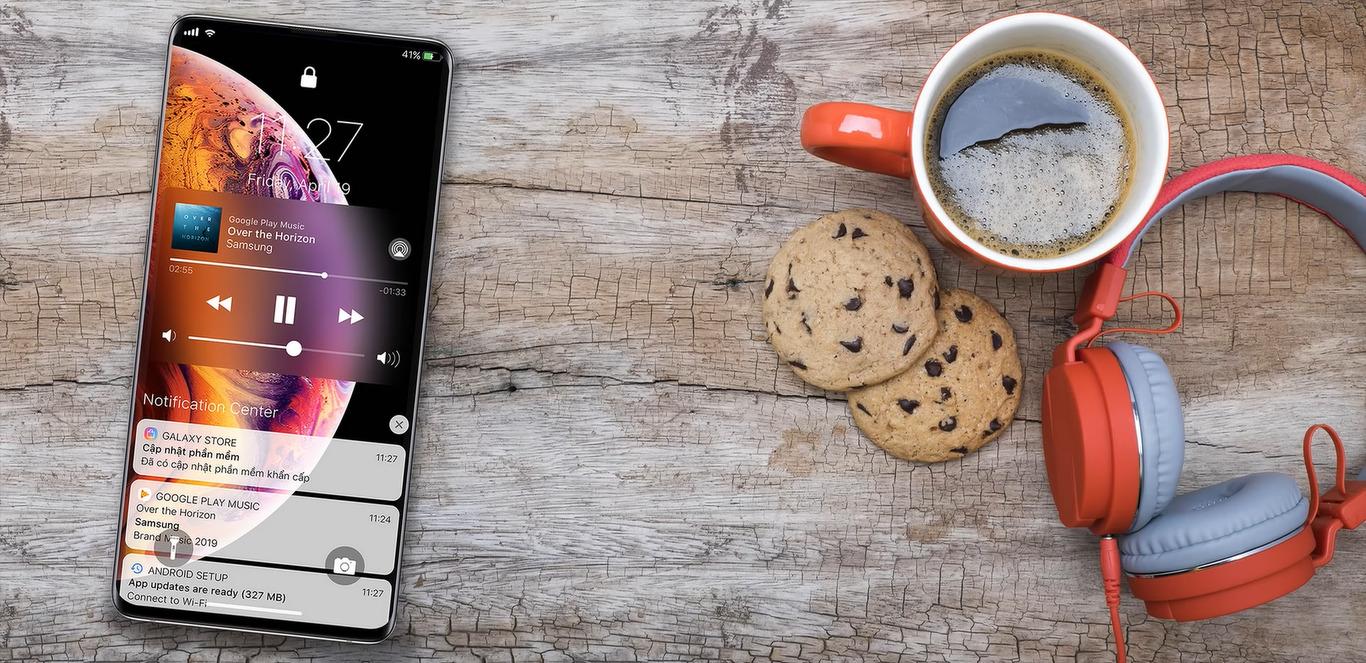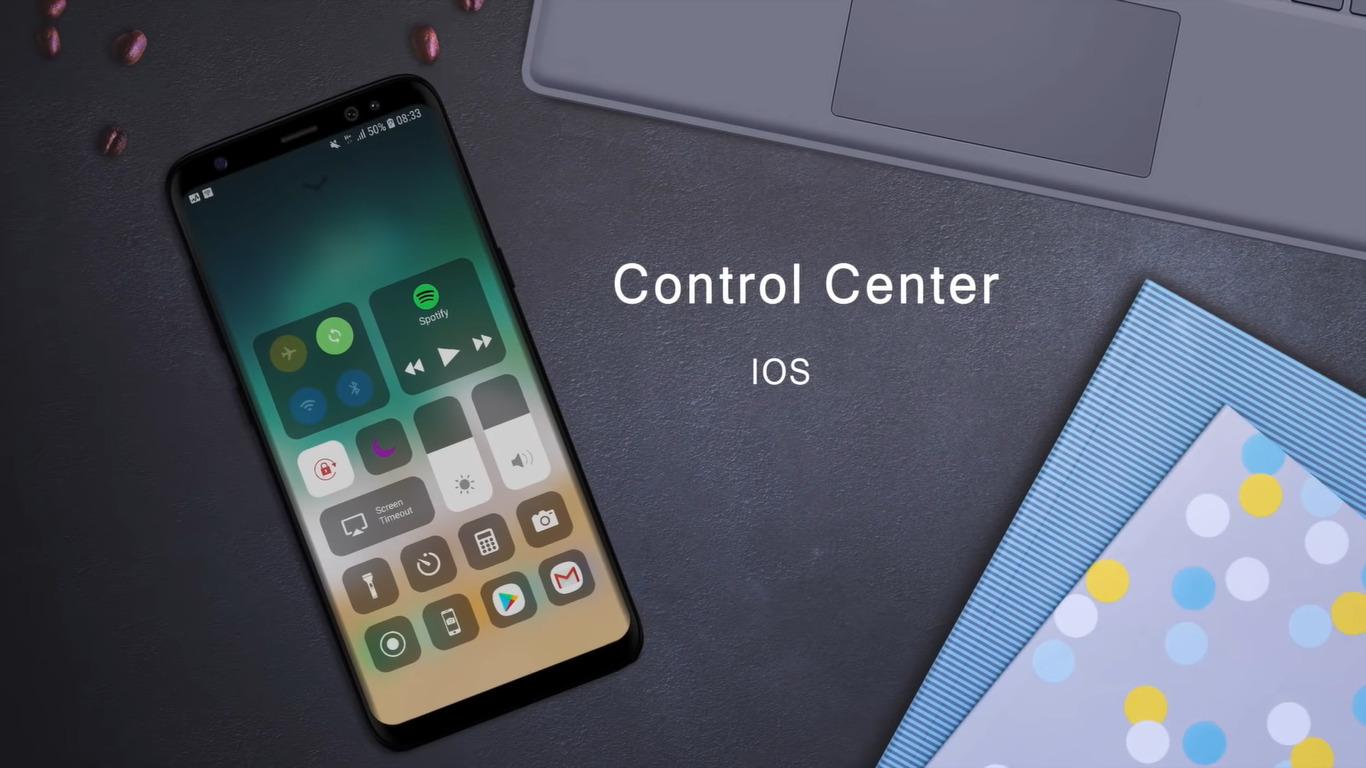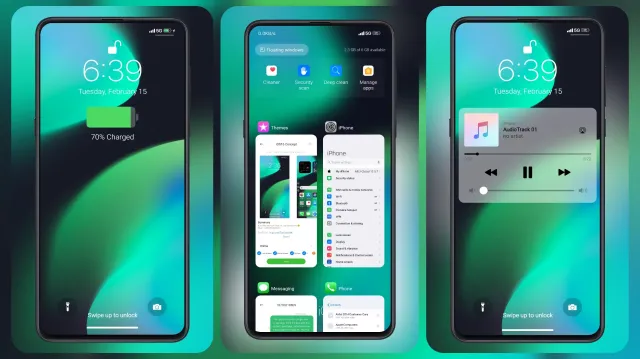Ang Android usa ka versatile ug may katakus nga operating system nga nagtugot kanimo sa pagbuhat sa daghang mga butang. Samtang ang iOS sa mga Android device dili kaayo posible, mahimo gihapon nimo nga himoon ang imong Android device ngadto sa iOS nga hitsura nga wala gani iduso ang Android ngadto sa mga limitasyon niini.
iOS sa Android
Usa sa labing hinungdanon nga aspeto sa pag-theming sa imong sistema mao ang launcher. Ang usa ka maayo nga launcher maghimo sa kinatibuk-ang hitsura nga mas lumad. Adunay daghang mga iOS launcher sa Play Store aron makuha ang iOS sa Android nga kasinatian, ug gawasnon ka nga mopili bisan pa, alang sa kayano, maghimo kami kanimo mga sugyot aron dili nimo kinahanglan nga sulayan kini sa usag usa . Alang sa launcher, i-install lang:
https://play.google.com/store/apps/details?id=com.luutinhit.ioslauncher&hl=tr&gl=US
Ug kung na-install na nimo kini, adto sa imong Settings > Apps > Default nga apps > Home app Ug pagpili IOS launcher sa listahan. Kung nahuman na, mahimo nimong opisyal nga na-set up ang imong launcher sa iOS. Nindot nga butang bahin sa kini nga pagpili sa app mao nga nagtanyag usab kini kanimo iOS Lock screen ug Control Center kauban ang launcher, nga kinahanglan nimo nga makompleto ang imong iOS sa Android nga kasinatian.
Alang sa sunod nga lakang, ablihi ang bag-ong na-install nga launcher app ug i-tap ang Lock screen. I-redirect ka niini sa Play Store aron ma-install kini. Human sa pag-instalar, ablihi ang app ug i-on ang dako nga switch nga nahimutang sa ibabaw. Kini mag-aghat kanimo sa pag-enable sa Notification Listener Service, i-klik ang OK ug sa sunod nga screen, i-enable ang Lock Screen & Notifications gikan sa lista. Sunod maaghat ka nga ipakita ang app sa ubang mga app, pag-scroll lang sa ubos, pangitaa pag-usab ang Lock Screen & Notifications app ug i-on ang Allow display sa ubang kapilian nga apps.
Naa na nimo ang iOS lockscreen nga gi-set up ug makita kini pinaagi sa pag-lock sa imong device ug pagbalik sa screen. Ang sunod nga lakang mao ang pag-install sa iOS Control Center, nga naa usab sa lista sa na-install nga launcher apps. I-tap ug i-install kini pag-usab pinaagi sa Play Store ug ablihi. Ihatag ang Pagpakita sa ubang mga app permiso pag-usab alang niining bag-ong app ug maayo ka nga moadto!
Sa MIUI Devices
Ang pila ka mga panit sa Android sama sa MIUI o OneUI adunay ilang kaugalingon nga tema nga apps nga nagtugot kanimo sa pag-usab sa UI bisan pa. Ug kini nga mga tindahan sa tema mahimong adunay mga tema sa iOS sa ilang lista. Alang sa katapusang paghikap, mahimo nimong ipadayon ug i-install ang labing kaayo nga gihimo nga tema alang sa imong panit sa Android. Tungod kay ang mga Pixel device o stock Androids wala magtanyag ug theming sama sa gibuhat sa mga OEM, dili kini mahimo sa kanila. Alang sa MIUI, ang among sugyot sa tema mao ang:
Konsepto sa iOS16 MIUI nga Tema sa Tindahan sa Tema
Kung naggamit ka usa ka naandan nga MIUI ROM sama sa Xiaomi.eu, mahimo usab nimo makuha kini nga tema pinaagi sa mano-mano nga pag-import niini sa Theme Store, tungod kay kini nga mga kostumbre nga MIUI ROM nagtugot sa ikatulo nga partido nga tema. Ania ang link sa kini nga theme file:
Human ma-download ang theme file, adto sa Theme Store ug adto sa imong lokal nga tema, i-tap ang Import button sa ubos ug pilia ang MTZ file. Ug sa kini nga tema nga gipadapat sa imong UI ingon ang cherry sa ibabaw, ikaw karon adunay usa ka kompleto nga iOS sa Android nga kasinatian nga mahimo nimong matagamtaman sa imong aparato.